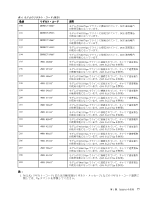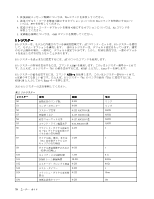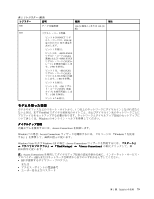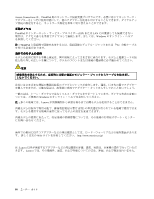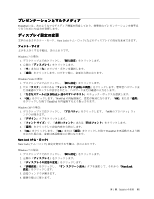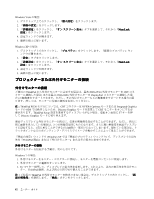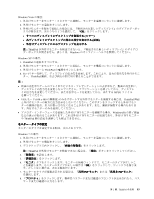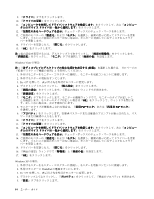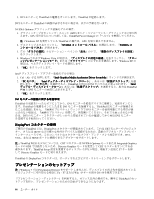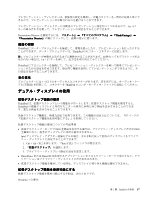Lenovo ThinkPad W520 (Japanese) User Guide - Page 100
ThinkPad W520 モデルについては、CRT コネクターは NVIDIA Optimus モードまたは Integrated Graphics
 |
View all Lenovo ThinkPad W520 manuals
Add to My Manuals
Save this manual to your list of manuals |
Page 100 highlights
Windows Vista の場合: 1 2 3 Num Lock 4 5 Windows XP の場合: 1 2 3 Num Lock 4 5 ThinkPad 2048x1536 CRT 2560x1600 DisplayPort 注:ThinkPad W520 CRT NVIDIA Optimus Integrated Graphics ODS Discrete Graphics CRT ThinkPad Setup F7 Discrete Graphics 2 1 Windows XP ThinkPad Windows 7 の場合: 1 2 3. Fn + F7 ThinkPad ThinkPad 82
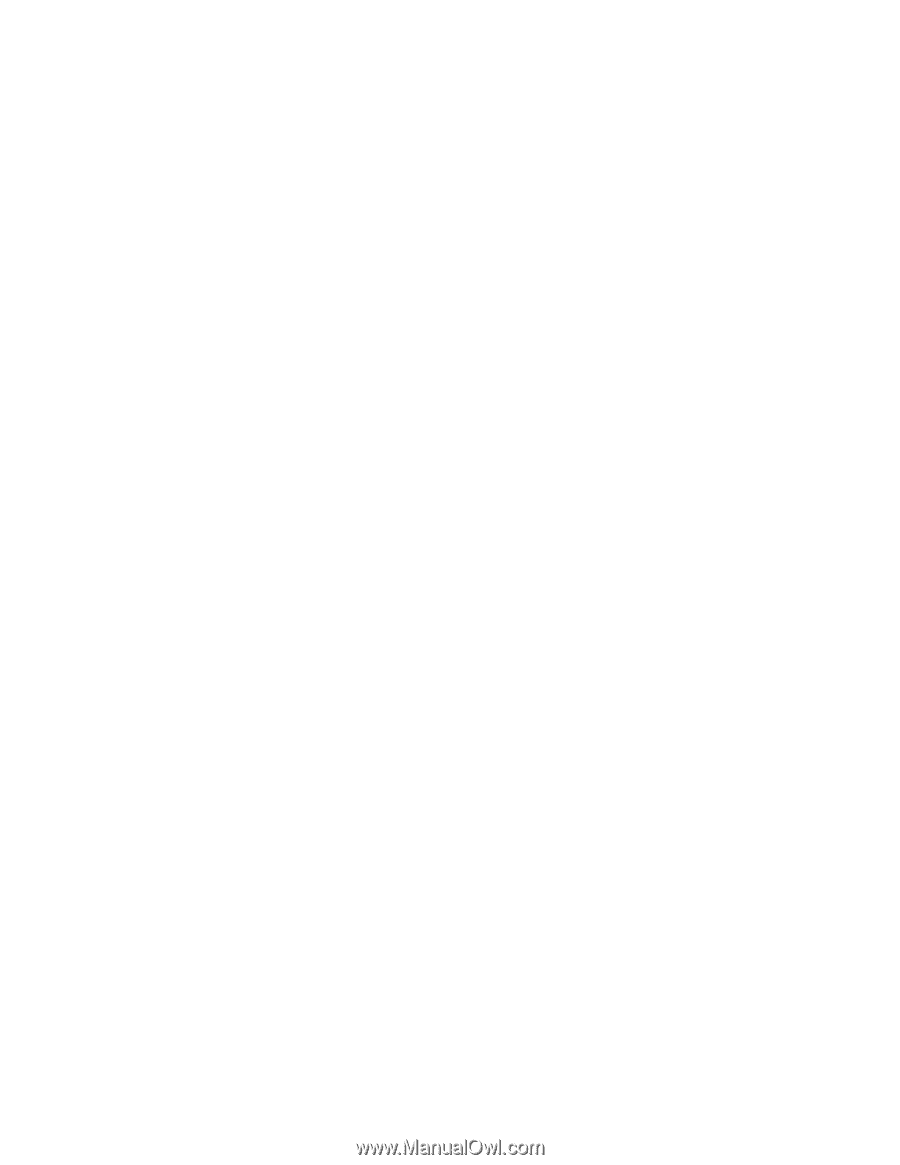
Windows Vista の場合:
1. デスクトップ上で右クリックし、『
個人設定
』をクリックします。
2. 『
画面の設定
』をクリックします。
3. 『
詳細設定
』をクリックし、『
オン スクリーン表示
』タブを選択して、それから『
Num
Num
Num
Num Lock
Lock
Lock
Lock
設定
』をクリックします。
4. 設定ウィンドウが開きます。
5. 画面の指示に従います。
Windows XP の場合:
1. デスクトップ上で右クリックし、『
プロパティ
』をクリックします。『画面のプロパティ』ウィ
ンドウが開きます。
2. 『
設定
』タブをクリックします。
3. 『
詳細設定
』をクリックし、『
オン スクリーン表示
』タブを選択して、それから『
Num
Num
Num
Num Lock
Lock
Lock
Lock
設定
』をクリックします。
4. 設定ウィンドウが開きます。
5. 画面の指示に従います。
プロジェクターまたは外付けモニターの接続
外付けモニターの接続
ご使用の ThinkPad から外付けモニターに表示する場合は、最高 2048x1536 (外付けモニターを CRT コネ
クターに接続した場合) または最高 2560x1600 (外付けモニターを DisplayPort コネクターに接続した場
合) の解像度をサポートできます。ただし、その外付けモニターもこの解像度をサポートする場合に限
ります。詳しくは、モニターに付属の資料を参照してください。
注:
ThinkPad W520 モデルについては、CRT コネクターは NVIDIA Optimus モードまたは Integrated Graphics
モードの ODS では動作しないため、Discrete Graphics モードを変更して CRT モニターをオンにする必
要があります。ThinkPad Setup 設定を変更するディスプレイがない場合、電源オン直後に F7 キーを押
して Discrete Graphics モードに切り替えます。
液晶ディスプレイと外付けモニターの両方に、任意の解像度を設定することができます。ただし、両方に
同じ画面を出力している場合は、2 つの解像度は同じものになります。さらに高い解像度を液晶ディスプレ
イに設定すると、1 度に見ることができるのは画面の一部だけになってしまいます。隠れている部分は、ト
ラックポイントなどのポインティング・デバイスでイメージを動かすことによって見ることができます。
『画面の設定』ウィンドウ (Windows XP では『画面のプロパティ』ウィンドウ) で、ディスプレイの出力
先を『ThinkPad 画面』または『外付けモニター』またはその両方に変更できます。
外付けモニターの接続
外付けモニターを接続する手順は、次のとおりです。
Windows 7 の場合:
1. 外付けモニターをモニター・コネクターに接続し、モニターを電源コンセントに接続します。
2. 外付けモニターの電源をオンにします。
3. Fn + F7 キーを押して、ディスプレイの出力先を変更します。これにより、出力の表示先を外付けモニ
ター、ThinkPad 画面、および両方の間で切り替えることができます。
注:
ご使用の ThinkPad が外付けモニターを検出できない場合は、デスクトップ上で右クリックし、『
画
面の解像度
』を選択します。『
検出
』ボタンをクリックします。
82
ユーザー・ガイド